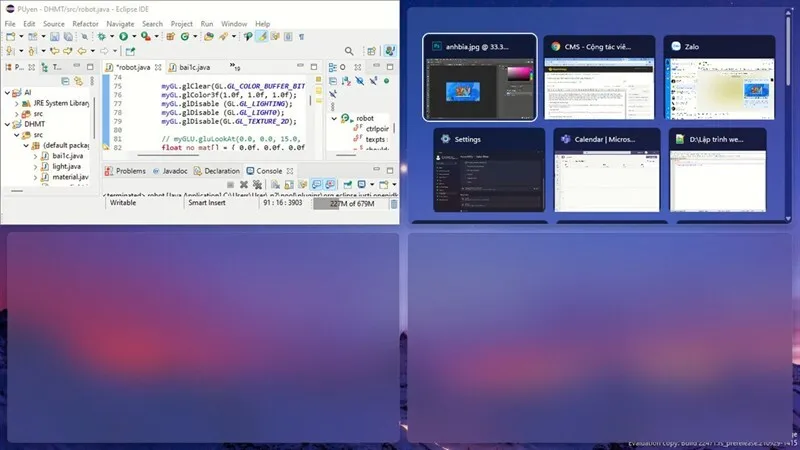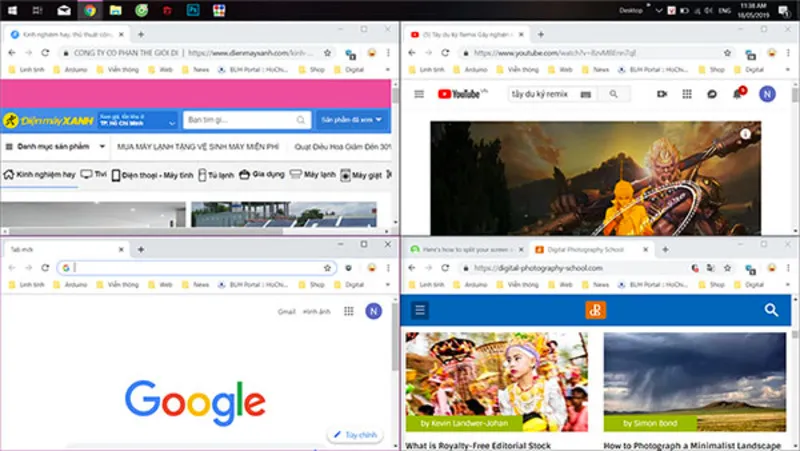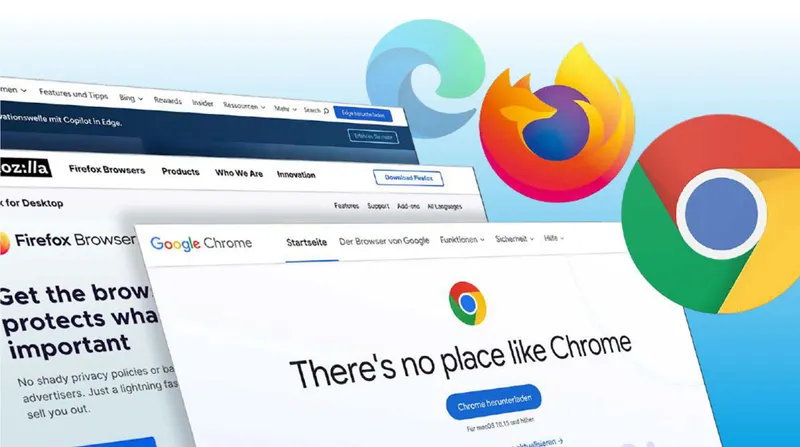Hướng dẫn 3 cách mở nhiều tab trên máy tính đơn giản
Nắm rõ các cách mở nhiều tab trên máy tính sẽ giúp cho việc xem hai hay nhiều cửa sổ thông tin trên máy tính cùng một lúc mà không cần phải di chuyển liên tục từ tab này sang tab khác. Không chỉ chia đôi mà hiện nay, trên hệ điều hành windows người dùng còn có thể chia màn hình thành 4 phần để mở cùng lúc từ 2 đến 4 cửa sổ ứng dụng khác nhau. Vậy cách thực hiện như thế nào? Hãy cùng Linh kiện Minh Khoa tìm hiểu rõ hơn qua bài viết sau đây nhé!
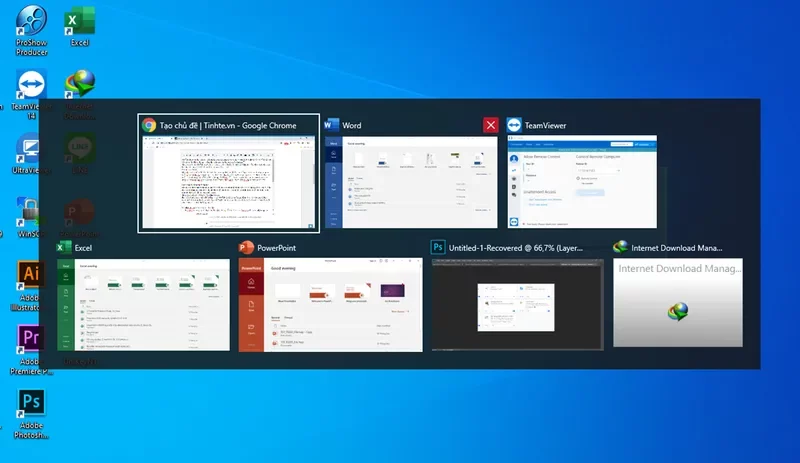
1. Mở nhiều tab trên máy tính có tác dụng gì?
Mở nhiều tab trên máy tính đem đến nhiều lợi ích cho người dùng, trong đó không thể không nhắc đến một số tác dụng sau đây:
Có thể bạn quan tâm: Cách tắt adobe genuine software integrity service
1.1. Tăng hiệu quả làm việc
Mở nhiều tab trên máy tính sẽ giúp cho bạn có thể làm nhiều công việc cùng lúc như: So sánh sản phẩm trên các trang web khác nhau, nghiên cứu thông tin cho bài báo, vừa soạn thảo tài liệu vừa kiểm tra email,… Không chỉ vậy, người dùng còn có thể chuyển đổi nhanh giữa các trang web mà không cần mở lại và lưu trữ vị trí làm việc hiệu quả. Từ đó tiết kiệm được thời gian truy cập hay đóng mở các tab liên tục.
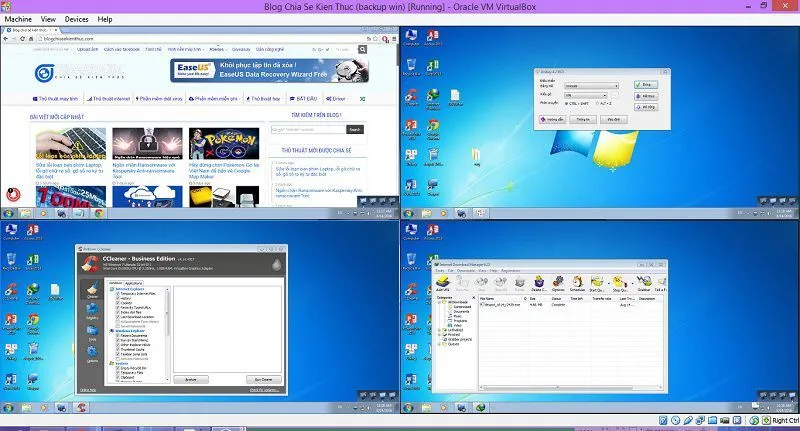
1.2. Người dùng có được nhiều trải nghiệm duyệt web linh hoạt
Thông qua việc mở nhiều tab cùng lúc bạn sẽ dễ dàng tìm kiếm tài liệu hoặc tham khảo từ nhiều nguồn khác nhau. Qua đây sẽ dễ dàng so sánh các sản phẩm, dữ liệu từ các web một cách linh hoạt nhất. Đối với việc học online, người dùng sẽ dễ dàng chuyển đổi nếu muốn mở nhiều tài liệu học, video và bài giảng trên các tab khác nhau. Bạn sẽ cảm thấy thoải mái hơn, cảm giác liền mạch khi làm việc với nhiều nguồn thông tin trên web.
1.3. Dễ dàng hơn trong việc quản lý công việc và dự án
Đối với những người làm việc văn phòng, đảm nhận những nhiệm vụ quan trọng thì việc mở nhiều tab trên máy tính sẽ rất tiện ích. Cụ thể là có thể mở các công cụ quản lý dự án (như Trello, Asana) song song với email hoặc tài liệu liên quan. Hoặc liên lạc, quản lý công việc thông qua nhiều ứng dụng, mỗi ứng dụng mở 1 tab.
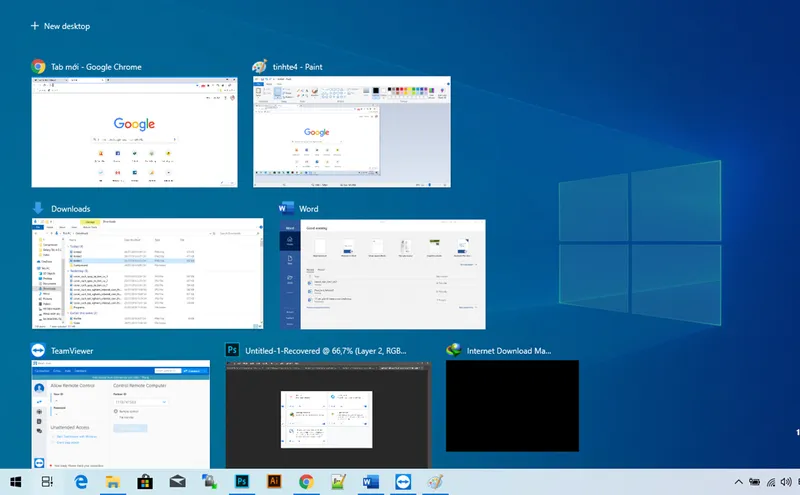
2. 3 cách mở nhiều tab trên máy tính phổ biến
Chia đôi máy tính dường như không còn quá xa lạ với nhiều người dùng laptop hiện nay. Thế nhưng bạn đã biết cách chia màn hình thành nhiều phần để có thể mở nhiều tab khác nhau hay chưa? Hãy cùng chúng tôi đến với 3 cách mở nhiều tab trên máy tính hệ điều hành windows thông qua một số hướng dẫn sau đây.
Tham khảo bài viết: File shortcut không mở được – Sử dụng Shortcut từ A đến Z
2.1. Sử dụng chuột laptop
Bước 1: Đầu tiên, người dùng hãy bấm thu nhỏ cửa sổ rồi tự điều chỉnh kích thước các tab theo như mong muốn của mình.
Bước 2: Tiếp theo bạn hãy dùng chuột kéo thả cửa sổ thứ hai sang khu vực còn lại của màn hình.
Bước 3: Đặc biệt, với cách này, anh em có thể chia màn hình lên đến 4 phần và mỗi phần có thể mở nhiều tab khác nhau theo các thao tác sau:
Bước 4: Nhấp vào biểu tượng dấu “+” ở góc trên cùng bên phải của trình duyệt để mở tab mới. Trong trường hợp người dùng muốn mở liên
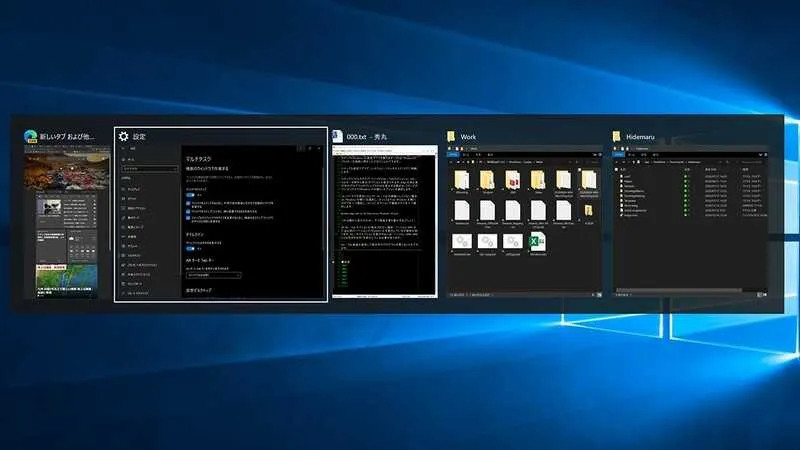
2.2. Mở nhiều tab trên máy tính bằng tổ hợp phím tắt
Tổ hợp phím tắt có công dụng rất nhiều trong việc mở tab mới, chuyển đổi giữa các tab hoặc tắt 1 tab bất kỳ. Cách thực hiện như sau:
Bước 1: Người dùng hãy nhấn tổ hợp phím Ctrl + T (Windows/Linux) hoặc Command + T (Mac) để mở 1 tab mới và có thể thực hiện như thế khi muốn mở nhiều tab trên máy tính.

Bước 2: Nếu muốn chuyển đổi giữa các tab với nhau thì bạn hãy sử dụng Ctrl + Tab khi di chuyển đến tab kế tiếp rồi quay lại tab trước đó bằng tổ hợp phím Ctrl + Shift + Tab. Không chỉ vậy, bạn có thể chuyển nhanh đến một tab cụ thể bằng tổ hợp Ctrl + [1 – 9] (Trong đó 1 đến 9 là số thứ tự tab mà bạn muốn quay lại).
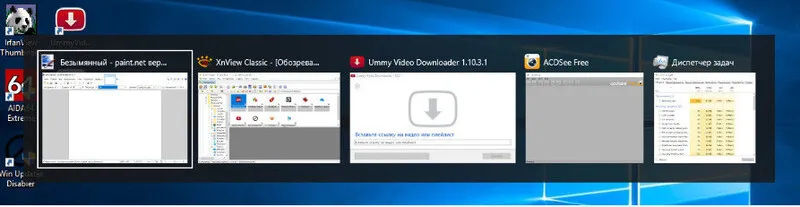
Bước 3: Hãy đóng tab hiện tại bằng cách nhấn Ctrl + W trên hệ điều hành Windows hoặc Linux hoặc Command + W trên hệ điều hành Mac.
2.3. Sử dụng tính năng quản lý tab
Cách này thường sẽ ít người biết đến nhưng cách thực hiện vô cùng đơn giản. Trên một số trình duyệt ở máy tính như Chrome, Edge có hỗ trợ tính năng Tab Groups để gom các tab lại thành nhóm.
Lúc này nếu muốn mở nhiều tab cùng một lúc các bạn chỉ cần nhấp chuột phải vào một tab rồi chọn Add Tab to Group (Thêm tab vào nhóm) là được nhé!
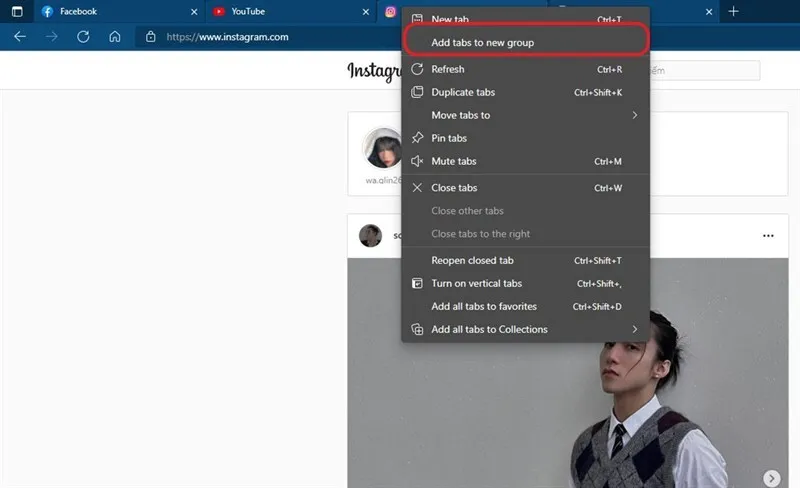
3. Mách bạn mẹo sử dụng nhiều tab trên máy tính hiệu quả
Việc mở nhiều tab trên máy tính sẽ tốn rất nhiều dung lượng Ram cũng như pin của máy. Vậy nên, để sử dụng nhiều tab trên máy hiệu quả, người dùng cần áp dụng các mẹo sau:
- Để giải phóng Ram, người dùng cần kiểm tra và đóng các tab không cần thiết.
- Đưa tab vào chế độ ngủ nếu như trình duyệt mà bạn sử dụng cho phép làm điều này để giảm tiêu thụ tài nguyên hệ thống.
- Để dễ dàng sử dụng và tìm kiếm, người dùng hãy gộp các tab cùng nhóm lại với nhau.

Nhìn chung, cách mở nhiều tab trên máy tính mang lại nhiều tiện lợi cho người dùng. Tuy nhiên để tránh ảnh hưởng đến hiệu suất làm việc và tuổi thọ của máy tính, bạn cần cân nhắc kỹ lưỡng. Nếu bạn muốn biết thêm thông tin chi tiết về vấn đề này, hãy liên hệ ngay với Linh kiện Minh Khoa để được tư vấn và hỗ trợ tốt nhất nhé!

Nếu bạn muốn MUA/ THAY LINH KIỆN GIÁ SỈ hoặc LẺ hãy liên hệ chúng tôi. Đội ngũ nhân viên của LINH KIỆN MINH KHOA luôn sẵn sàng hỗ trợ quý khách 24/7.
LINH KIỆN MINH KHOA ĐANG Ở ĐÀ NẴNG
- Điện thoại/Zalo Chat: 0911.003.113
- Facebook: www.facebook.com/linhkienminhkhoavn/
- Địa chỉ: 155 Hàm Nghi, Thanh Khê, Đà Nẵng